Se seu O Mac está funcionando em uma velocidade lenta mas ainda funcionando, você pode considerá-lo como um acessório para seu novo computador ou pode usá-lo como armazenamento de backup. No entanto, se estiver sem vida, você pode usar alguns truques DIY e transformá-lo em algo criativo.
Reunimos 5 ótimas ideias sobre o que fazer com iMac antigo antes de enviá-lo para o almoxarifado.
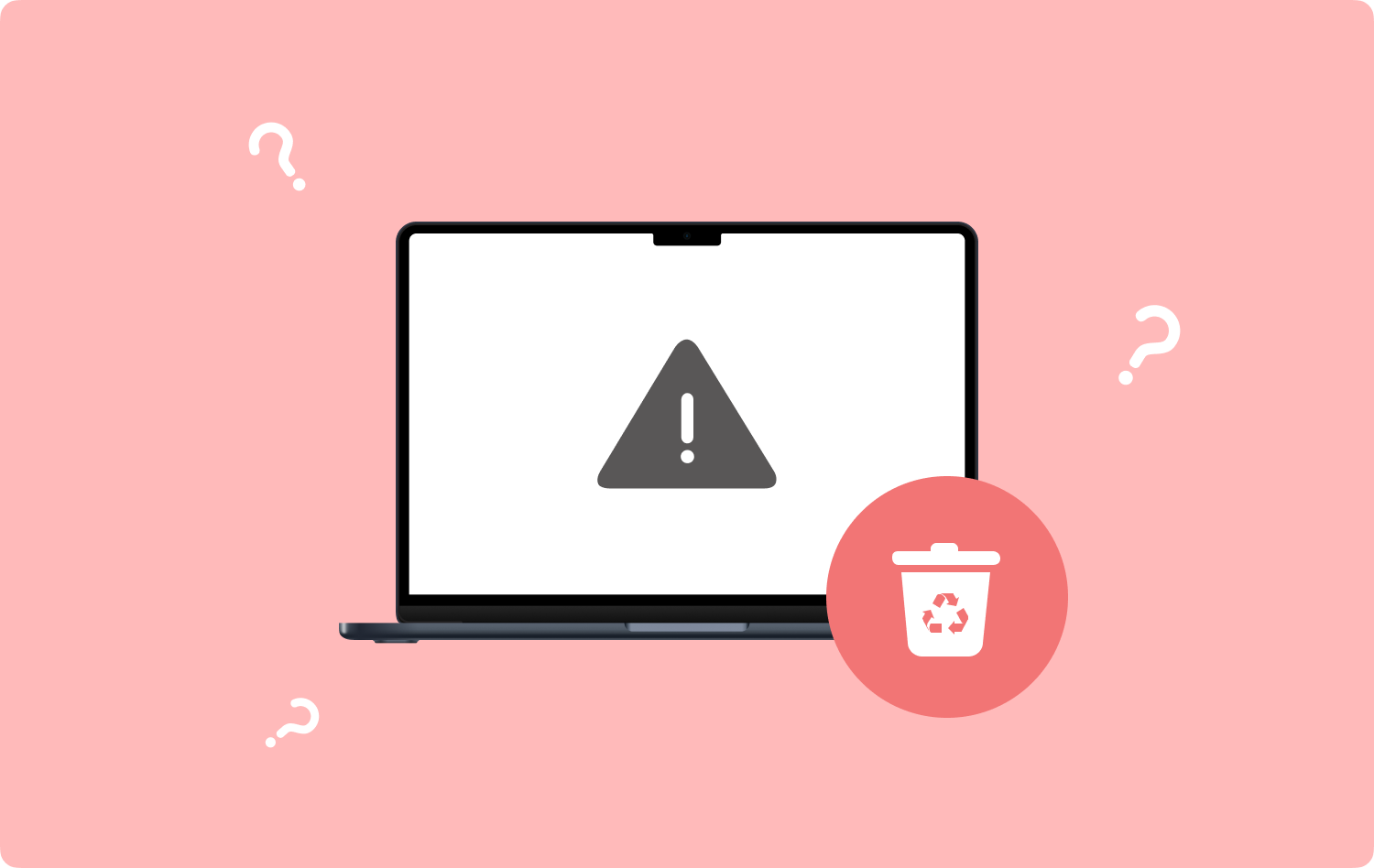
Parte 1: 5 ótimas ideias sobre o que fazer com um iMac antigoParte 2: Como organizar um iMac antigo Resumo
Parte 1: 5 ótimas ideias sobre o que fazer com um iMac antigo
Para salvar a Mama Earth de todas essas emissões e poluentes, a reciclagem é agora a última tendência para manter uma pegada de carbono menor. Se possível, evite comprar novos gadgets que você acha que seu velho amigo ainda consegue acompanhar.
Assim como um computador antigo sentado no canto. Você pode reaproveitar seu antigo iMac de várias maneiras. O que quer que você queira fazer com ele, recomendamos que experimente essas 5 ótimas ideias.
Dica nº 1: torne-o um monitor secundário
O que fazer com o iMac antigo? Pensando em comprar 2 monitores. Por que não fazer isso com seu antigo iMac? Para tornar seu trabalho mais eficiente e seus arquivos mais organizados, você pode tornar seu antigo iMac um monitor secundário para sua primeira configuração.
Ter dois monitores oferece uma boa visão do trabalho, pois seus aplicativos e arquivos são organizados de acordo, além de parecer limpo e elegante.
Você pode conectá-lo por meio de um cabo compatível com DisplayPort. No seu novo Mac, vá para Preferências do sistema e clique Displays. Na guia Arranjo, localize e clique em seu Mac antigo listado como uma tela em potencial. Se você estiver usando um computador com Windows, precisará instalar um software de terceiros antes de conectar seu Mac antigo como um monitor secundário.
Deskreen é uma escolha popular para conexão Mac e Windows. Agora que você tem dois monitores configurados, pode considerar a transmissão ao vivo!
Dica nº 2: torne-o um servidor da Web
Se você é um web designer, programador de software ou blogueiro, pode transformar seu iMac antigo em um servidor da web. Você pode aproveitar o que já existe e simplesmente adicionar as ferramentas necessárias para começar a usá-lo.
Seu Mac tem todos os periféricos necessários, até mesmo uma bateria interna como backup, em caso de queda de energia.
Para torná-lo um servidor da Web, basta instalar o Microsoft IIS, NGINX ou Apache. Uma vez instalado, aponte o DNS para o endereço IP do seu antigo Mac.
É isso! Inicie sua carreira com seu antigo iMac como servidor da web, é muito melhor do que um pequeno servidor dedicado.
Dica nº 3: reaproveite como armazenamento conectado à rede ou NAS
Tem toneladas de dados? Transforme seu iMac antigo em um armazenamento conectado à rede ou NAS e aproveite seu próprio armazenamento em nuvem. Você pode compartilhá-lo com amigos e colegas em qualquer lugar do mundo.
Para transformar seu bom e velho Mac em um NAS, você precisa instalar um software de terceiros compatível com o Mac, pois ele não possui nenhuma ferramenta suportada atualmente.
Dica nº 4: Troca
O que fazer com o iMac antigo se você não gosta de manter o seu Mac em casa, pode trocá-lo usando o Troca da Apple serviço. Você pode usá-lo como crédito para sua próxima compra, desde que seu dispositivo atenda aos requisitos.
Existem outros serviços de troca de terceiros, como Best Buy, UpTrade, Decluttr, Swappa e muito mais. Antes de trocar seu Mac, considere redefinir o dispositivo para a configuração de fábrica para evitar vazamento de dados.
Para apagar todo o conteúdo do seu Mac:
- Vou ao Menu Apple.
- Selecionar Preferências do sistema.
- Escolha o menu Preferências do sistema.
- Clique Apagar Todo o Conteúdo e Ajustes.
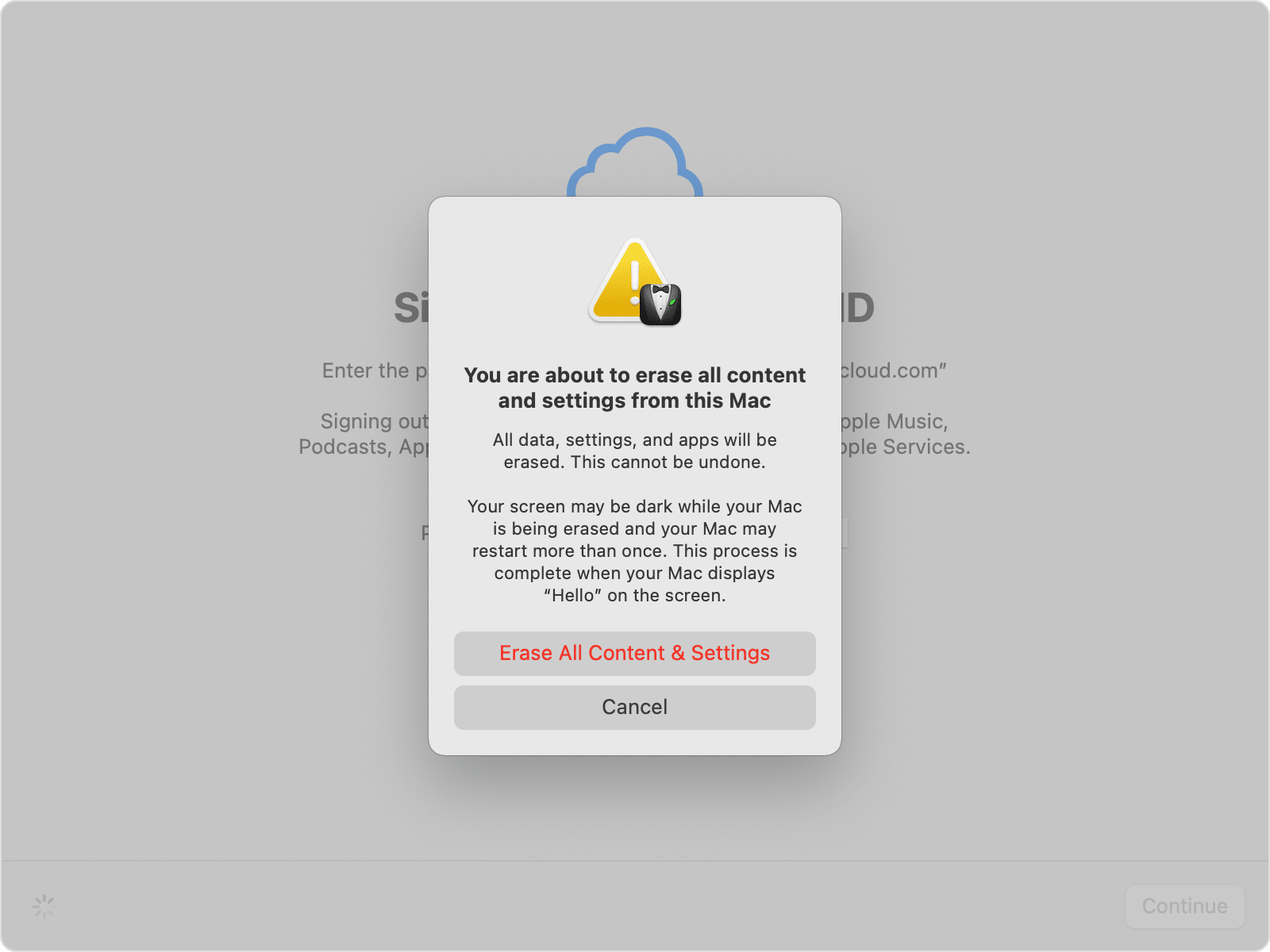
Dica nº 5: automação residencial
Imagine voltar para uma casa totalmente automatizada onde suas luzes, cafeteira, sistema de segurança e muito mais são sincronizados em um único dispositivo. Sim, seu iMac pode ser transformado em uma ferramenta de automação residencial simplesmente adicionando software.
A Apple possui um sistema HomeKit que permite controlar e gerenciar dispositivos inteligentes com seu Mac usando um aplicativo. Você também pode usar software de terceiros compatível com seu sistema operacional atual.
Parte 2: Como organizar um iMac antigo
Seja qual for a dica que você queira seguir acima para aproveitar ao máximo o seu iMac antigo, certifique-se de limpá-lo ou, melhor ainda, de organizá-lo.
Mas a organização pode consumir muito do seu tempo e você pode nem saber por onde começar a limpeza. Recomendamos usar TechyCub Mac limpador, um software poderoso que verifica rapidamente seu dispositivo em busca de todo o lixo e desordens que foram acumuladas por um longo tempo.
Mac limpador
Analise seu Mac rapidamente e limpe arquivos indesejados facilmente.
Verifique o status principal do seu Mac, incluindo o uso do disco, status da CPU, uso da memória, etc.
Acelere seu Mac com cliques simples.
Download grátis
Esta também é uma forma de acelerando seu antigo iMac para uma melhor experiência. O Mac Cleaner possui muitos recursos de limpeza, incluindo os seguintes:
- Limpador de lixo.
- Localizador de duplicatas.
- Destruidor.
- Desinstalador de aplicativos.
- Arquivo grande e antigo.
- Localizador de imagens semelhantes.
- E mais…
Como esses arquivos ocupam muito espaço, eles tendem a afetar o desempenho geral do iMac antigo. Siga este guia em o que fazer com iMac antigo usando este Mac Cleaner:
Passo #1: Instale o Mac Cleaner no seu antigo iMac.
Passo #2: Inicie o software e verifique o estado atual do seu dispositivo. No início do software, você já pode ver o armazenamento esgotado e o espaço disponível restante.
Etapa 3: selecione Limpador de lixo e Escanear.
Passo #4: Escolha os arquivos desejados para apagar.
Passo #5: Clique no botão peixe de água doce botão para remover arquivos inúteis.

Passo #6: Ao ver o “Limpo Concluído”. Está feito. Você também pode explorar outros recursos de limpeza para liberar espaço.

As etapas são muito semelhantes a todos os recursos do Mac Cleaner. Você pode explorar essas ferramentas e recuperar mais armazenamento antes de reaproveitar seu antigo iMac.
As pessoas também leram [2023 Resolvido] Como usar o iMac como monitor para PC Como limpar o iMac de maneira eficaz e fácil em 2023?
Resumo
Você acabou de aprender 5 grandes ideias sobre O que fazer com antigo iMac. Portanto, antes de decidir guardá-lo na garagem ou no porão, confira qual dessas dicas ressoa.
E, claro, antes de entrar em qualquer uma dessas ideias, primeiro você precisa garantir que seu iMac esteja pronto e totalmente limpo. Use o Mac Cleaner para uma limpeza eficiente e recupere mais armazenamento rapidamente!
